Hogyan lehet eltávolítani a fájlokat icloud, prostomac
iCloud szolgáltatás lehetővé teszi tulajdonosai Apple eszközök tárolására a felhő e-mail, dokumentumok, adatok, alkalmazások, biztonsági mentések, stb Azonban, az összeg a felhő tárolási korlátozódik - ingyenes Apple felhasználók számára csak 5 GB helyet. Ezért időről időre iCloud tárolási kell tisztítani. Ebben a cikkben fogjuk nézni két fő módja, hogy tiszta felhő tároló.

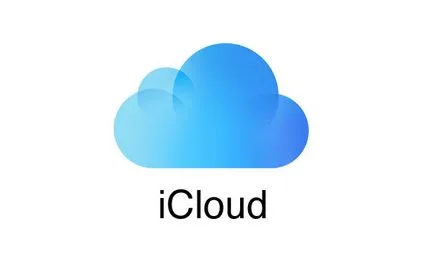
Mielőtt elkezdi nézi módszerek törölni az adatokat, meg kell, hogy figyelmeztesse az összes lehetséges kockázatot. A folyamat eltávolítja az összes adat iCloud visszafordíthatatlan, ha nem több példányban is fontos dokumentumokat. Ezért törlése előtt győződjön meg arról, hogy az összes információt, amit nem kell, és nem kell a jövőben.
Törlése dokumentumokat és adatokat az iPhone vagy iPad
Talán ez a módszer a legegyszerűbb és leggyorsabb. Ehhez:
- Menj a Beállítások - iCloud - Tárolás - kezelése.
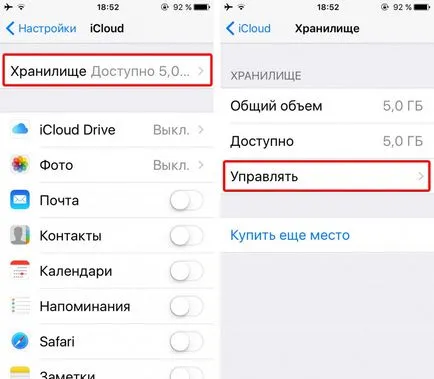
- Válassza ki a kívánt alkalmazásokat törölni.
- A jobb felső sarokban kattintson a Szerkesztés gombra.
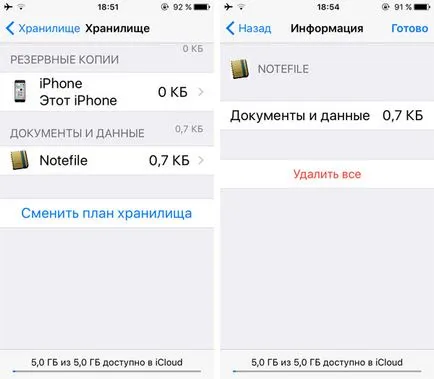
- A gombra kattintva összes törlése.
- A törlés megerősítéséhez.
Ezt követően, ugyanezt az eljárást meg kell ismételni más alkalmazások számára.
Az adatok törlésével Mac használatával
Fájlok eltávolítása iCloud az Apple számítógép szükséges:
- Ide System Preferences - iCloud.
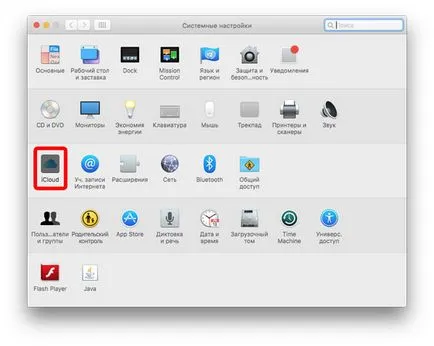
- Kattintson a Szerkesztés gombra a jobb alsó sarokban.
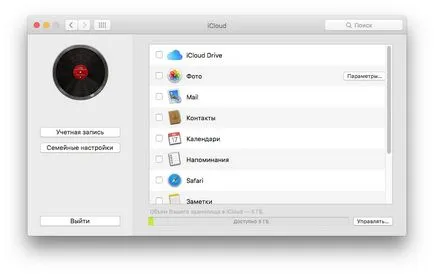
- A bal oldalon az új ablakban válasszuk ki az alkalmazást, amelyből az adatok törlésre kerülnek.
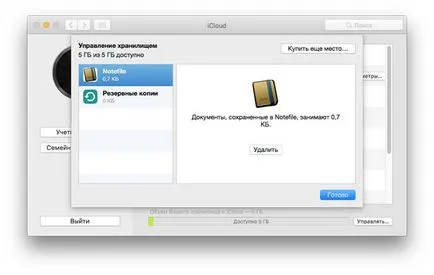
- Nyomja meg a Törlés gombot, és erősítse meg a törlést.
Ezt követően, ugyanezt az eljárást meg kell ismételni más alkalmazások számára.
(Még nem szavazott)